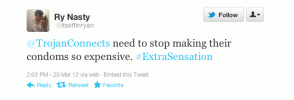Delite tvite, ki so vam všeč, s svojimi sledilci tako, da jih ponovno tvitate.
Zasluga slike: funduck/iStock/Getty Images
Ponovno objavljanje - ali retweeting - na Twitterju vam omogoča, da takoj delite tvit drugega uporabnika s svojimi sledilci. Z vgrajeno funkcijo retweet lahko delite tweet nekoga drugega z vsemi svojimi sledilci. Obstoječi tweet lahko tudi ročno retweetate, pri čemer dodate "RT" ali "MT", kar pomeni, da ponovno objavljate vsebino nekoga drugega.
Funkcija zaposlitve
Ne glede na to, ali uporabljate osebni računalnik ali mobilno aplikacijo Twitter, je pod vsakim tvitom ikona retweeta, ki jo lahko kliknete, da ponovno objavite tvit. Ikona retweet se nahaja poleg puščice za odgovor in je videti kot dve navpično zloženi puščici. Če uporabljate osebni računalnik, kliknite na ikona retweet in Twitter vas bo nato vprašal, ali želite ta tvit retweet svojim sledilcem. Kliknite Retweet. Twitter zdaj objavi tvit v vašem profilu in časovnici vaših sledilcev, ki ga spremljata ikona retweet in opomba, da ste jo retweetali. Če si premislite, lahko retweet razveljavite tako, da znova kliknete ikono retweet.
Video dneva
Uporabite aplikacijo
Tweete lahko ponovno objavite tudi v aplikaciji Twitter na vaši mobilni napravi. Dotaknite se ikona retweet kot bi na vašem računalniku. Twitter zdaj sprašuje, ali želite tweet retweet ali ga želite citirati. Dotaknite se "Retweet" in Twitter samodejno znova objavi tvit, tako kot v vašem računalniku.
Ročno ponovno objavite
Drug način za ponovno objavo uporabnikovega tvita je ročno kopiranje in lepljenje celotnega obstoječega tvita. Če uporabljate osebni računalnik, kopirajte tvit s svoje časovnice ali pa kliknete na tvit, da si ogledate podrobnosti in ga kopirate od tam. Če uporabljate mobilno aplikacijo, tapnite Tweet na svoji časovnici in si oglejte podrobnosti. Kopirajte tvit, nato se vrnite na svojo časovnico ali profil. Zdaj tapnite ikona tweeta sestaviti nov tvit. Besedilo, ki ste ga kopirali, prilepite in na začetek objave dodajte »RT« in ročico Twitterja izvirnega visokotonca, da pokažete, da to ni vaša vsebina. Kliknite ali tapnite Tweet in Twitter objavi tvit na vašem profilu in na časovnici vaših sledilcev.
Spremeni Tweet
Prav tako lahko spremenite in ponovno objavite tweet drugega uporabnika. Ročno spremenjeni tviti so označeni z "MT" in so običajno skrajšani, tako da lahko uporabnik vključi svoje komentarje. Če želite spremeniti in ponovno objaviti tweet na vašem računalniku, kopirajte tvit, kot da ga želite ročno ponovno tvitati. Zdaj prilepite tweet, izbrišite dele in dodajte svoja opažanja. Pustite dovolj prostora, da vključite »MT« in Twitter ročaj originalnega visokotonca. Če uporabljate mobilno aplikacijo, lahko uporabite Citiraj Tweet funkcija. Dotaknite se ikona retweet in nato tapnite Citiraj Tweet. Twitter ponuja celoten tvit v narekovajih. Na začetek dodajte »MT« in ročico izvirnega visokotonca, da označite, da citirate tvit drugega uporabnika, ali pa na konec dodajte »via« in uporabniško ročico Twitterja.
Oglejte si statistiko
Če si želite ogledati svoje tvite, ki so jih ponovno tvitnili drugi, pojdite na Oddelek za obvestila. Ogledate si lahko vse dejavnosti v zvezi z vašimi tviti, vključno s tistimi, ki so bili nedavno ponovno tvitani in kdo jih je poslal. Vendar pa tukaj ne boste videli ročnih ponovnih tvitov in spremenjenih tvitov. Ko ročno ponovno objavite tvit, izvirni visokotonski zvočnik ne prejme "priljubljenih" ali retweetov, čeprav ste dodali "RT" ali "MT" in uporabniško ročico. Nekateri uporabniki ne marajo ročnih ponovnih tvitov in spremenjenih tvitov, ker posledični priljubljeni ali retweti izboljšajo lastno statistiko in verodostojnost pošiljatelja, ne pa izvirnega tvitarja.